プロジェクト メンバーを管理する
プロジェクト管理者は、Project Administration の[メンバー]ツールを使用して、すべてのプロジェクト メンバーとそれぞれのプロパティを管理できます。プロパティには次のものが含まれます。
- 会社
- 役割
- アクセス レベル
- 製品へのアクセス
メンバーのステータス
メンバー ツールに表示されるメンバーのステータスには次の 3 つがあります。
- アクティブ: 招待され、製品にアクセス済みのメンバーです。
- 招待済み: 招待状が送られたものの、まだ製品にアクセスしていない状態です。
- 未招待: [未招待]と表示されている場合、そのメンバーはアカウントに追加されているものの、どのプロジェクトにも招待されていません。[未招待]は、Account Admin にのみ表示されます。
メンバーを追加する
メンバーを追加する方法は 2 つあります。既定の方法の方がより柔軟であり、従来の方法の方が場合によってはわずかに高速です。電子メールを入力すると、既定の方法では個人にさまざまな会社や役割を割り当てることができます。
既定の方法でメンバーを追加する
左側のナビゲーションで [メンバー] をクリックし、[メンバー]ツールを開きます。[メンバー]ツールは、Insight を除くすべての製品に存在します。
[メンバーを追加] をクリックします。
メンバーの電子メール アドレスを入力するか、電子メール アドレスのリストにカンマ、タブ、スペース、またはセミコロンで区切って貼り付けます。

[Enter] をクリックして、メンバー テーブルにメンバーを追加します。

名前フィールドが空の場合は、必要に応じてメンバーの姓と名を入力できます。これらは、自分のプロファイルを作成する時に提案されます。
各メンバーの [会社] と [役割] を選択します。会社と役割を使用して、メンバーにすばやく権限を適用することができます。
注: 役割によってアクセス レベルの選択が更新されます。役割を選択した後で、手動でアクセス レベルを変更することができます。メンバーのアクセス レベルを選択します。
- プロジェクト メンバー: メンバーは、別途定義されていない限り、役割に基づいて表示アクセス権を持つプロジェクト メンバーとして追加されます。
- プロジェクト管理者: メンバーにはプロジェクトへの管理アクセス権が与えられ、プロジェクトの作成と管理が可能になります。
メンバーが使用できる製品をコントロールする、メンバーが製品アクセスレベルを選択します。
- Build
- Cost
- Design Collaboration
- Model Coordination
- Takeoff
- AutoSpecs
注: Docs と Insight へのアクセスは、既定で可能になっています。[招待状を送信] をクリックして、メンバーに電子メール招待状を送信します。
メンバーの追加による一括変更
既定の招待ワークフローを使用している場合は、複数の人に同じ変更を加えることができます。
変更を加えるメンバーを選択します。

[編集] をクリックします。右側にパネルが表示されます。
パネルのドロップダウン リストを使用して、メンバーの会社、役割、アクセス レベル、および製品へのアクセスを変更します。
[保存] をクリックします。
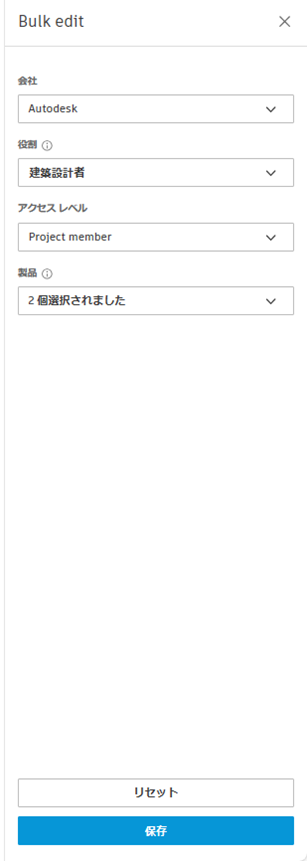
従来のメンバーの追加
左側のナビゲーションで [メンバー] をクリックすると、Project Admin でメンバー ツールが開きます。
ドロップダウン リスト
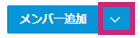 をクリックします。
をクリックします。[従来のメンバーの追加] をクリックします。
メンバーの電子メール アドレスを入力するか、電子メール アドレスのリストにカンマ、タブ、スペース、またはセミコロンで区切って貼り付けます。
注: 一度に追加できるメンバーは 200 人のみです。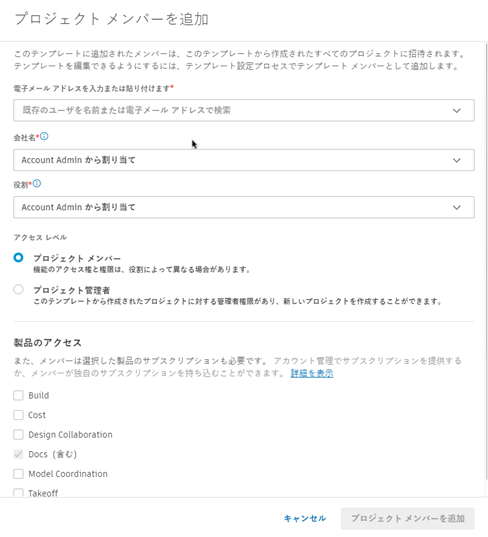
メンバーとして [会社] または [役割] を選択します。会社と役割を使用すると、複数のメンバーに同じ権限を迅速に適用できます。
注: Account Admin でメンバーに会社と役割が割り当てられている場合は、これらが適用されます。会社と役割をメンバーの Account Admin 設定とは異なるものに設定することができます。メンバーのアクセス レベルを選択します。
- プロジェクト メンバー: メンバーは、別途定義されていない限り、役割に基づいて表示アクセス権を持つプロジェクト メンバーとして追加されます。
- プロジェクト管理者: メンバーにはプロジェクトへの管理アクセス権が与えられ、プロジェクトの作成と管理が可能になります。
メンバーが使用できる製品をコントロールする、メンバーが製品アクセスレベルを選択します。
- Build
- Cost
- Design Collaboration
- Model Coordination
- Takeoff
- Docs (既定)
- Insight (既定)
[招待] をクリックして、メンバーに電子メールの招待状を送信します。
招待状は 7 日後に有効期限が切れる場合があります。
- メンバーが既にアカウントを設定し、ACC にログインしている場合、有効期限は設定されません。
- 管理者は、[その他]メニューから招待状を再送信することができます
 。
。 - メンバーはサインイン時に招待状の再送を依頼することができます。
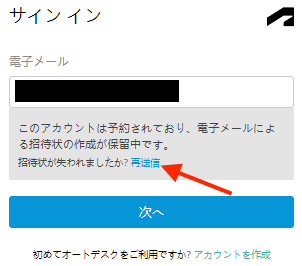
メンバーを追加したら、会社、役割、アクセス レベル、および製品アクセスを編集できます。
[メンバー]ツールのメンバー リストでメンバーの名前をクリックします。
右側のメンバー プロファイルで、メンバーの会社と役割を定義します。
メンバーのアクセス レベルを選択します。
- プロジェクト メンバー
- プロジェクト管理者
このプロジェクトで使用する個々の製品へのアクセスをオンまたはオフにします。
- Docs
- Build
- Cost
- Insight
- Design Collaboration
- Model Coordination
- Takeoff
重要: Docs へのアクセスをオフにすると、メンバーはすべての製品にアクセスできなくなり、プロジェクトから削除されます。製品固有の権限レベルを表示するには、個々の製品のメニューを展開します。個々のツールの権限へのリンクをクリックして、調整を行います。
メンバーを削除
メンバーを削除するには:
[メンバー]ツールのメンバー リストでメンバーの名前をクリックします。
右のメンバー プロファイルで、[その他]メニュー
 をクリックし、 [メンバーを削除]
をクリックし、 [メンバーを削除]  を選択します。ヒント: また、メンバー リストのメンバー名にカーソルを合わせて[その他]メニュー
を選択します。ヒント: また、メンバー リストのメンバー名にカーソルを合わせて[その他]メニュー をクリックし、 [メンバーを削除] を選択することもできます。
をクリックし、 [メンバーを削除] を選択することもできます。
プロジェクト メンバーを書き出す
(アカウント管理者ではない)プロジェクト内のどの製品のメンバー ツールからも、メンバー リストを書き出すことができます。アカウント メンバーを書き出すと、同じメンバーを別のプロジェクトに簡単に追加できます。
- 製品内のメンバー ツールを選択します。
- [書き出し] をクリックします。
- [レポートを実行] をクリックします。
- [レポートをダウンロード] をクリックします。